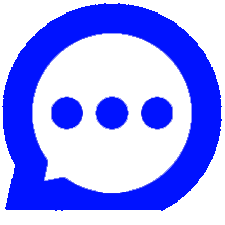آموزش استخراج نقاط ارتفاعی از گوگل ارث

- نویسنده : سید محمد قانع زاده
- فایل پیوست شده : ندارد
- تاریخ آپلود : دوشنبه 19 دی 1401
پیش نمایش مقاله 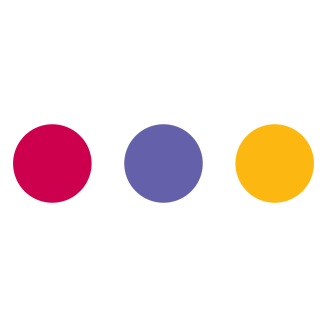

متن مقاله ...
برای استخراج نقاط ارتفاعی از گوگل ارث و نمایش ان در نرم افزارهای GIS مانند ArcGIS راه های زیادی وجود دارد که در این مقاله به یکی از آن ها می پردازیم
مرحله اول :
نرم افزار گوگل ارث را باز کنید و بر روی محدوده مورد نظر قرار بگیرید.(در صورتی که نرم افزار را ندارید ابتدا آن را از این لینک دانلود و نصب کنید)
مرحله دوم :
مطابق شکل زیر ابزار افزودن مسیر یا (Add Path) را انتخاب کنید
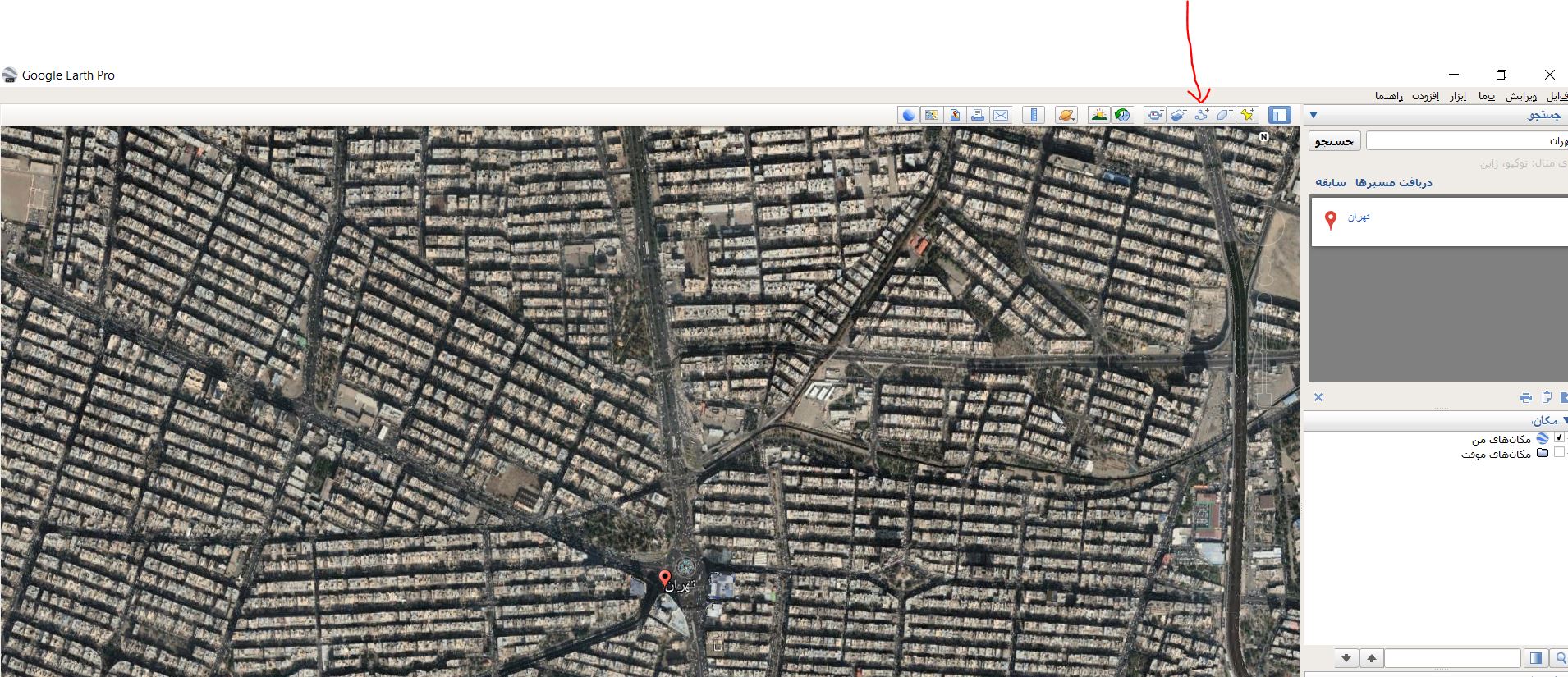
مرحله سوم :
مانند تصویر زیر محدوده خود را کاملا با نقاط ایجاد شده پوشش دهید. سپس یک نام برای لایه خود انتخاب و بر روی تایید کلیک کنید.
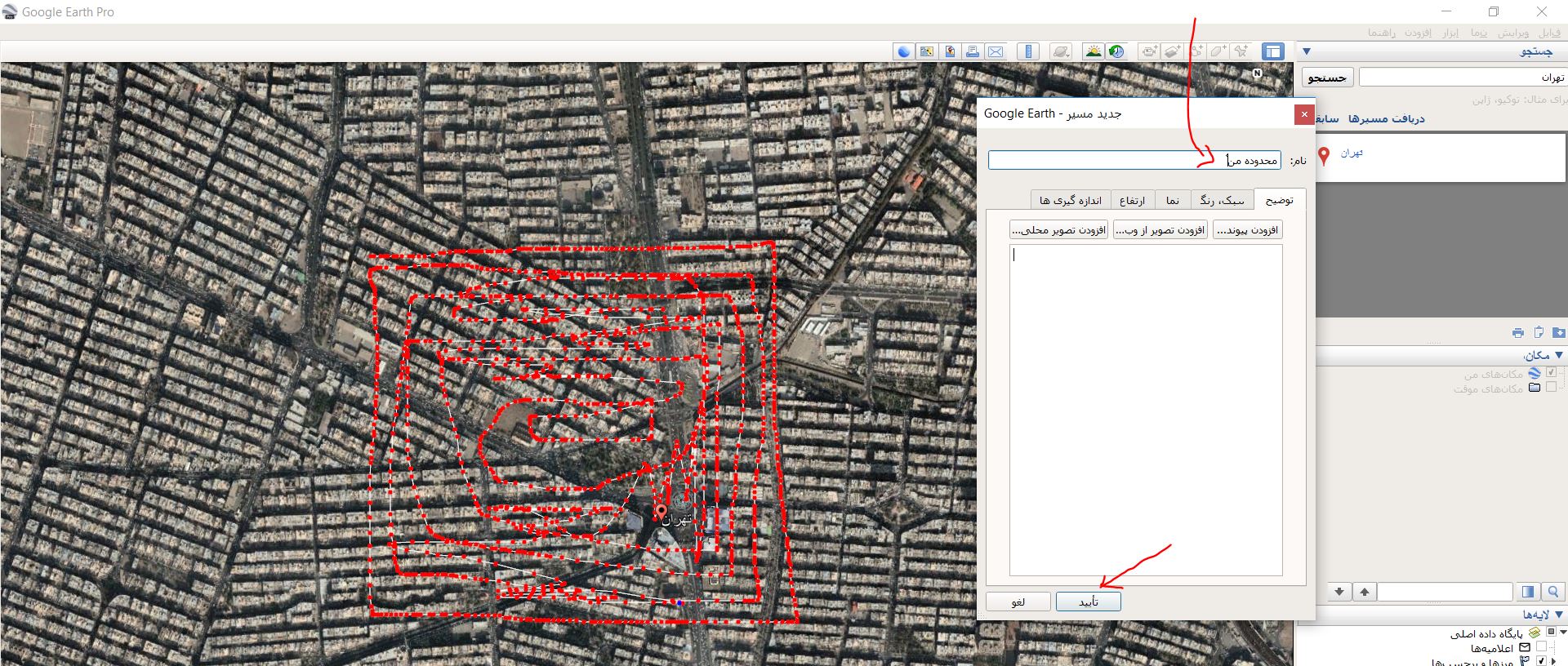
مرحله چهارم :
لایه خود را در یک مسیر دلخواه ذخیره کنید.
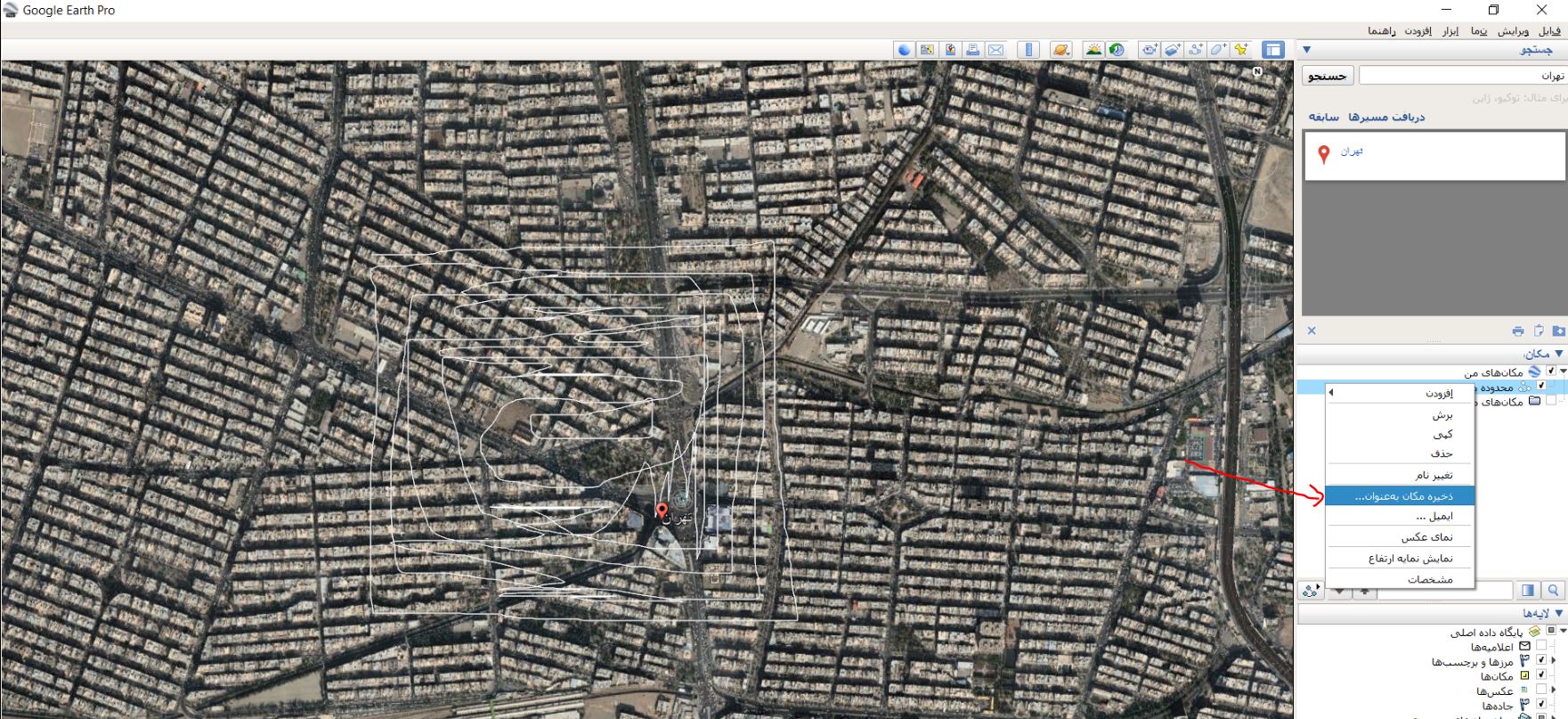
مرحله پنجم :
وارد سایت gpsvisualizer شوید و لایه خود را مطابق تصویر آپلود کنید. و فرمت خروجی را بر روی GPX قرار دهید و گزینه Convert & Add elevation را بزنید.
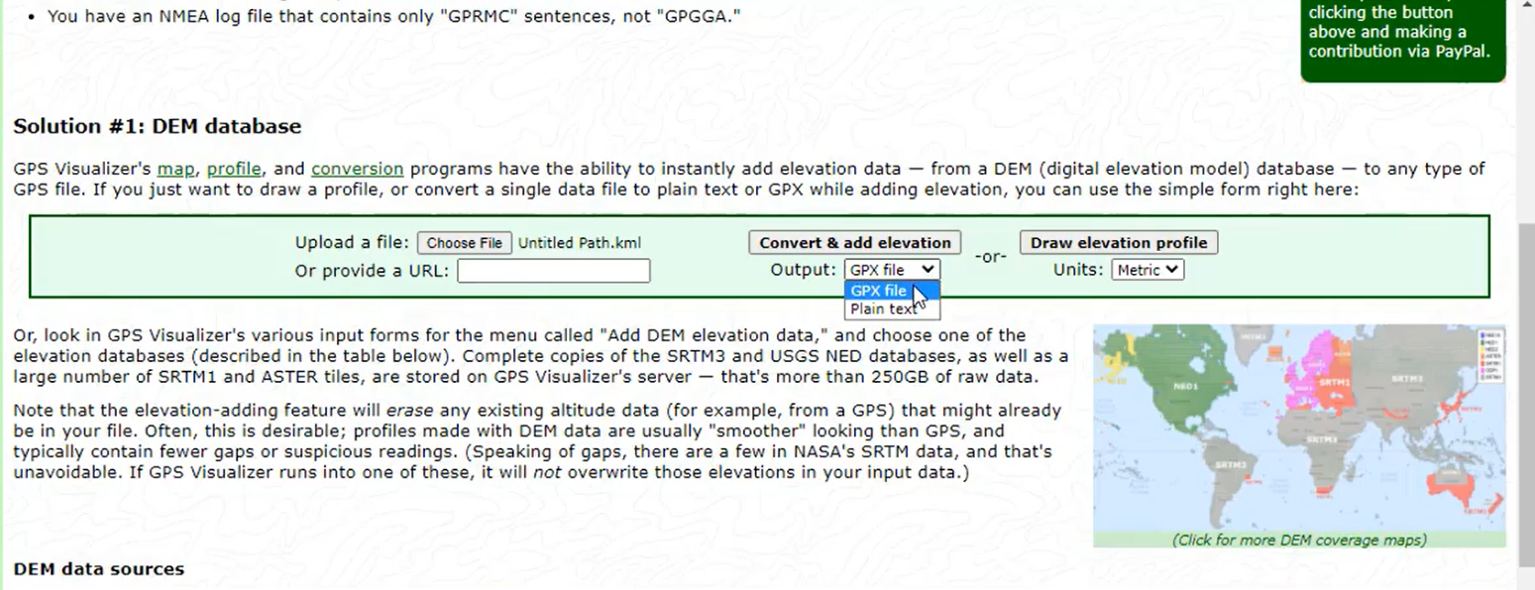
مرحله ششم :
بعد از اتمام پردازش لایه آن را دانلود کنید. دقت کنید فایل دانلود شده شما الان باید با فرمت gpx باشد.
مرحله هفتم :
نرم افزار ArcMap را باز کنید و در قسمت سرچ gpx را سرچ کنید. و ابزار GPX To Features را انتخاب کنید.
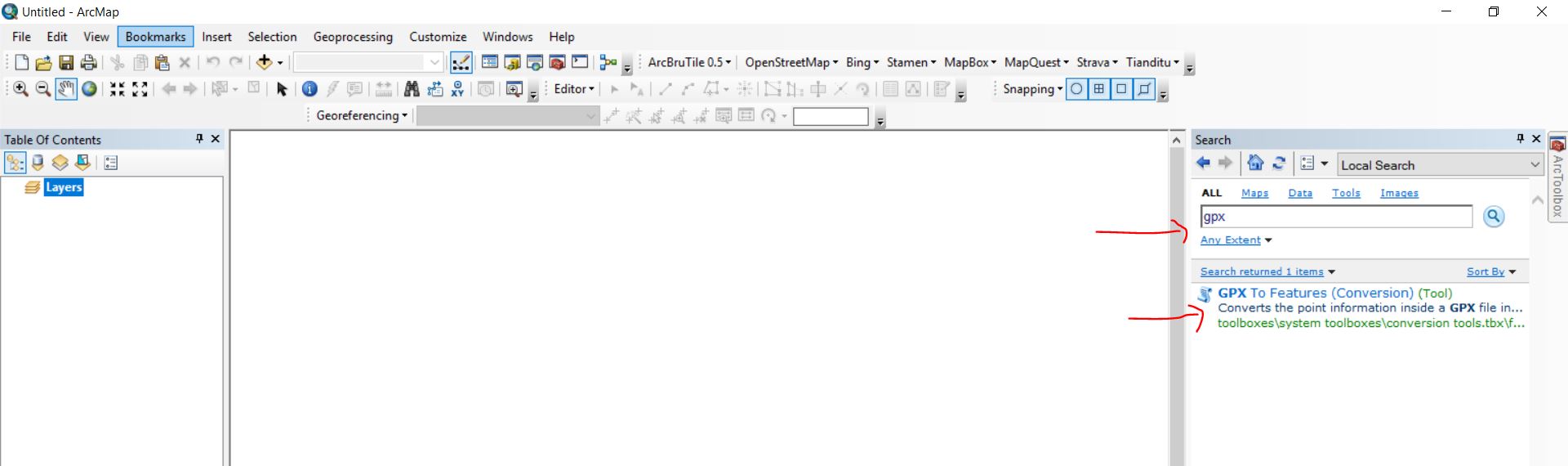
مرحله هشتم :
در قسمت Input GPX File فایل دانلود شده را انتخاب و یک مسیر خروجی برای آن تعیین کنید.
در نهایت خروجی شما نقاط ارتفاعی محدوده مورد نظر است.